word中怎么设置首字下沉效果
作者:佚名 来源:本站 时间:2018-07-14 点击:123次
我们可以使用Word中的“首字下沉”功能来让某段的首个文字放大或者更换字体,这样一来就给文档添加了几分美观!首字下沉用途非常广,或许你在报纸上、书籍、杂志上也会经常看到首字下沉的效果。今天就让我们一起来学习如何在Word中的设置首字下沉效果吧!
Word2003怎样设置首字下沉
首先,选种你要设置首字下沉的那个段落,然后单击菜单栏的“格式”中的“首字下沉”,在弹出的窗口中我们可以清楚的看见有三种效果,无、下沉、悬挂,选种某种效果后单击确定按钮就可以了。当然,你也可以设置它的“字体”和“下沉行数”以及“距正文”!
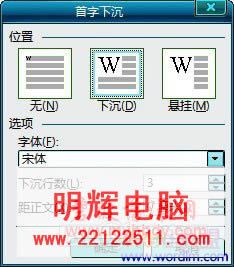
Word2007中如何设置首字下沉
进入“插入”选项卡,在文本区域我们就可以找到“首字下沉”,单击对其进行设置!
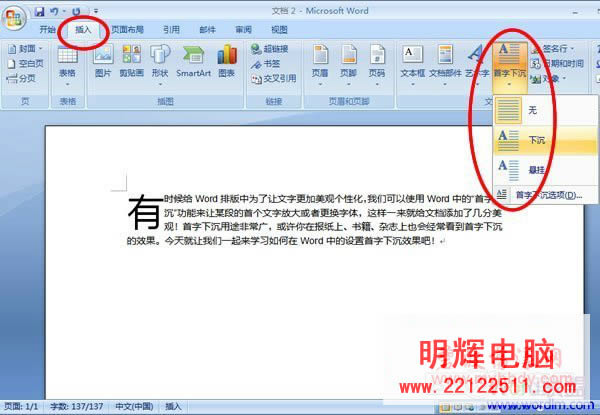
在Word2010首字下沉的设置方法与上面的Word2007设置方法完全一样,大家可以参考上面的操作方法!
- 上一篇: word中数学根号怎样打出来
- 下一篇: Word添加水印及删除水印全攻略


